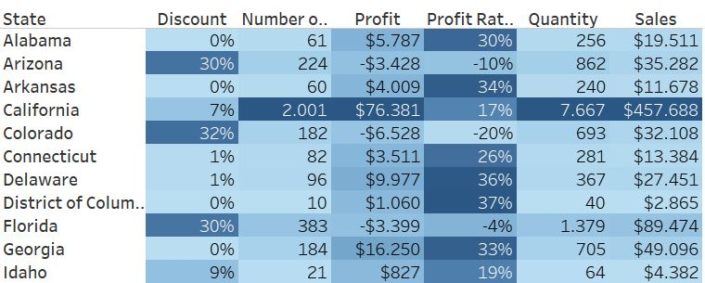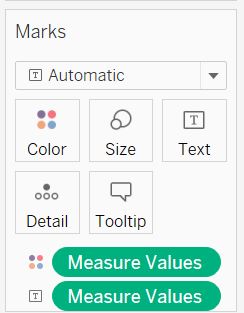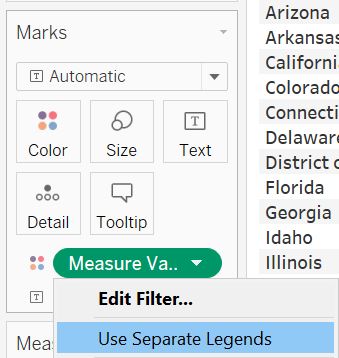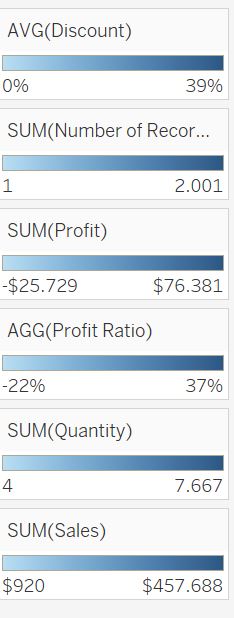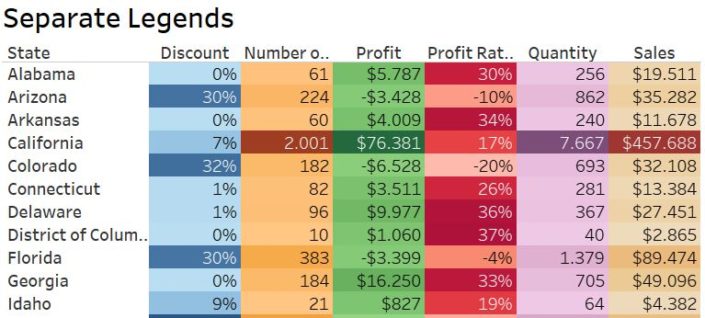Bentornati sul nostro sito, oggi vi parlerò delle Tabelle con Separate Legend!!!!
Se questa è la vostra prima volta sul nostro sito, vi consiglio (dopo aver letto questo blog) di continuare a dargli un occhio per trovare altre soluzioni ai vostri problemi (qui il link)!!!
Perchè usare una Separate Legend
Spesso capita di creare delle tabelle in Tableau con Measure Name e Measure Value; andando ad inserire Measure Value in Colors, otterrei qualcosa del genere
In questo caso la Separate Legend è molto utile per distinguere le diverse categorie (measures) con diversi colori e non confondere l’utente, infatti sopra non riesco a distinguere una categoria dall’altra; anzi sembra quasi che una percentuale sia simile ad un valore in euro.
Costruiamo una tabella
Passiamo ora a scoprire come raggiungere il nostro obiettivo.
Come primo passaggio per la nostra Separate Legend, trascino state in ROWS e Measure Values in COLUMNS.
Clicco su SHOW ME e seleziono la tabella in alto a sinistra.
Duplico Measure Values (Ctrl+tasto destro) e lo trascino in Color lasciando prima il tasto destro.
Aumento la SIZE trascinando la levetta sulla destra, e dal menù a tendina in MARKS, seleziono SQUARE.
Porto il cursore sul Measure Values (quello che ha la caselle del COLOR sulla sinistra), clicco con il tasto destro e seleziono USE SEPARATE LEGENDS.
A questo punto come possiamo osservare, sulla destra sono state create n-legende dei colori, una per ogni metrica in Measure Value.
Mi sposto quinci nel Legend Filter a destra,sotto lo SHOW ME, dovo sono apparsi tutti i valori presenti nella tabella.
Porto il cursore del mouse su ogni singolo elemento e seleziono Edit colors; così facendo, posso andare a selezionare una gradazione diversa per ogni metrica.
Scelgo colori differenti per Measures differenti in modo da non confonderle.
Una volta selezionati i colori per ogni singola tabella, il nostro risultato sarà raggiunto e riuscirò a non confondere le varie Metriche.
Il nostro obiettivo è stato raggiunto brevemente e con facilità, la nostra Separate Legends è stata creata!!!
Concludo ringraziandovi. Se il mio blog vi è piaciuto, potete contattarmi o seguirmi ai seguenti link su Twitter, LinkedIn e Tableau Public.
[button URL=”http://www.tableau.com/partner-trial?id=45890″]Download Tableau[/button] [button URL=”https://www.theinformationlab.it/newsletter-2/”]Iscriviti alla newsletter[/button]